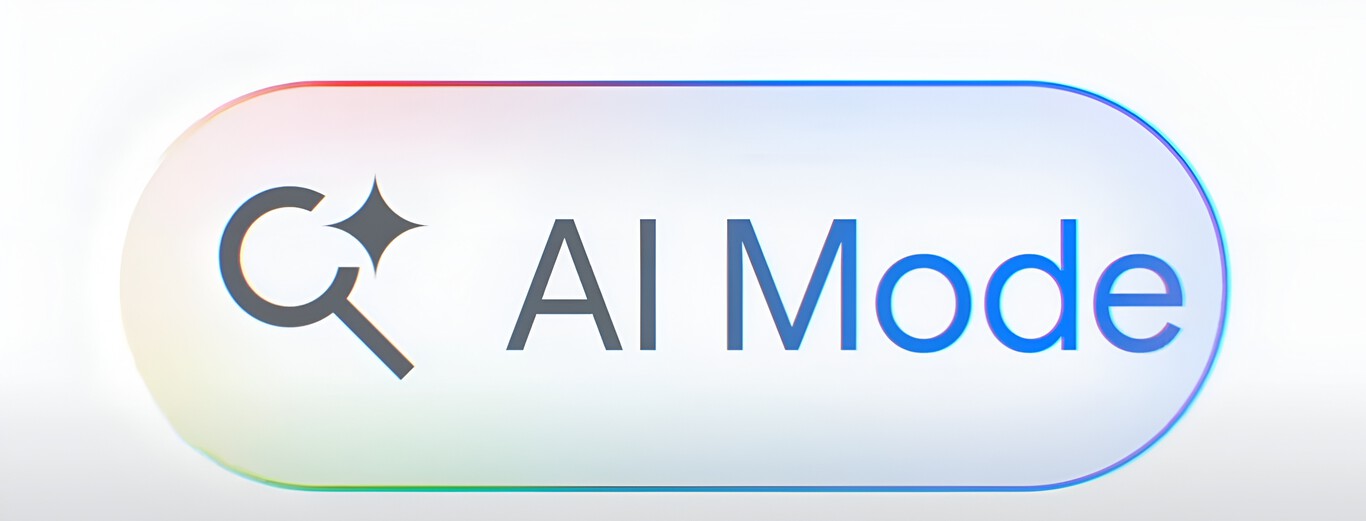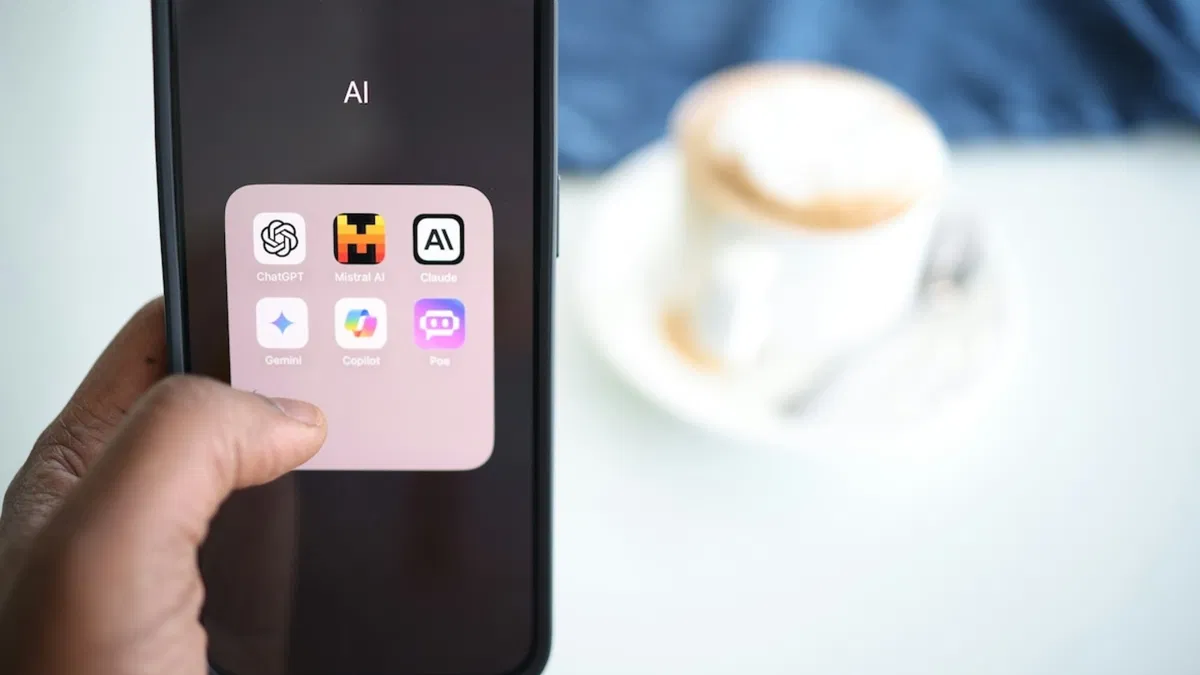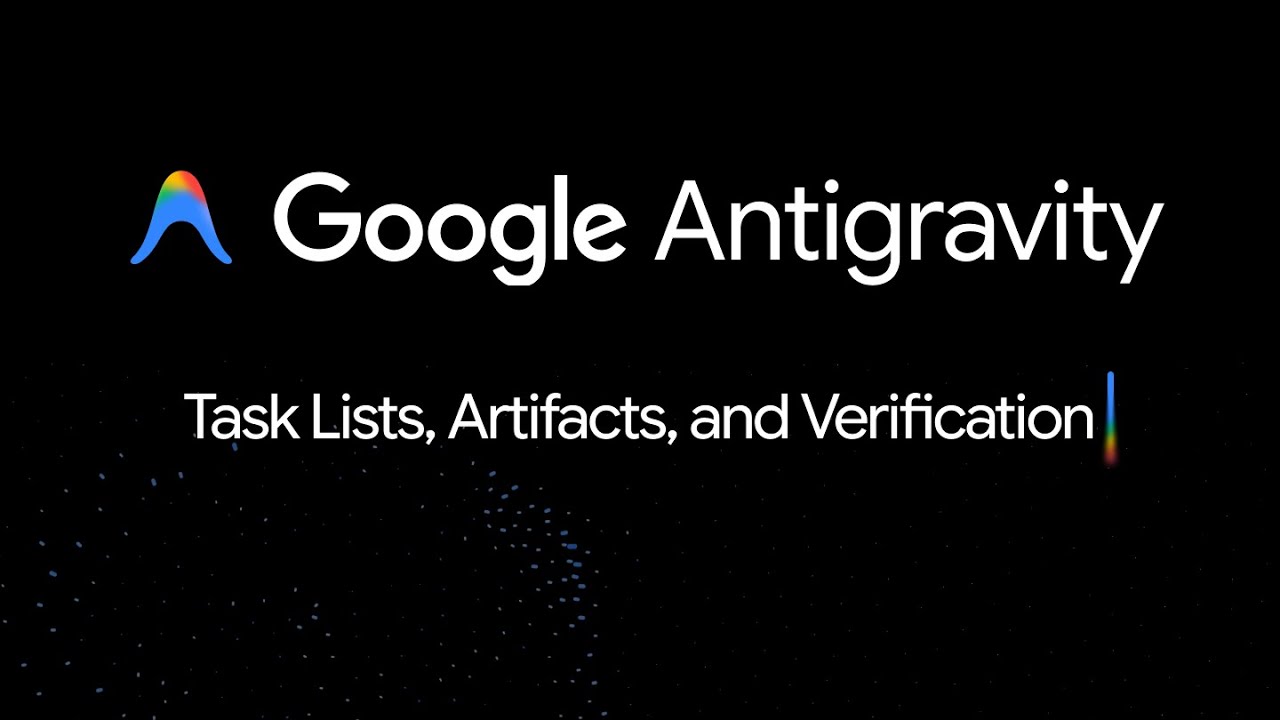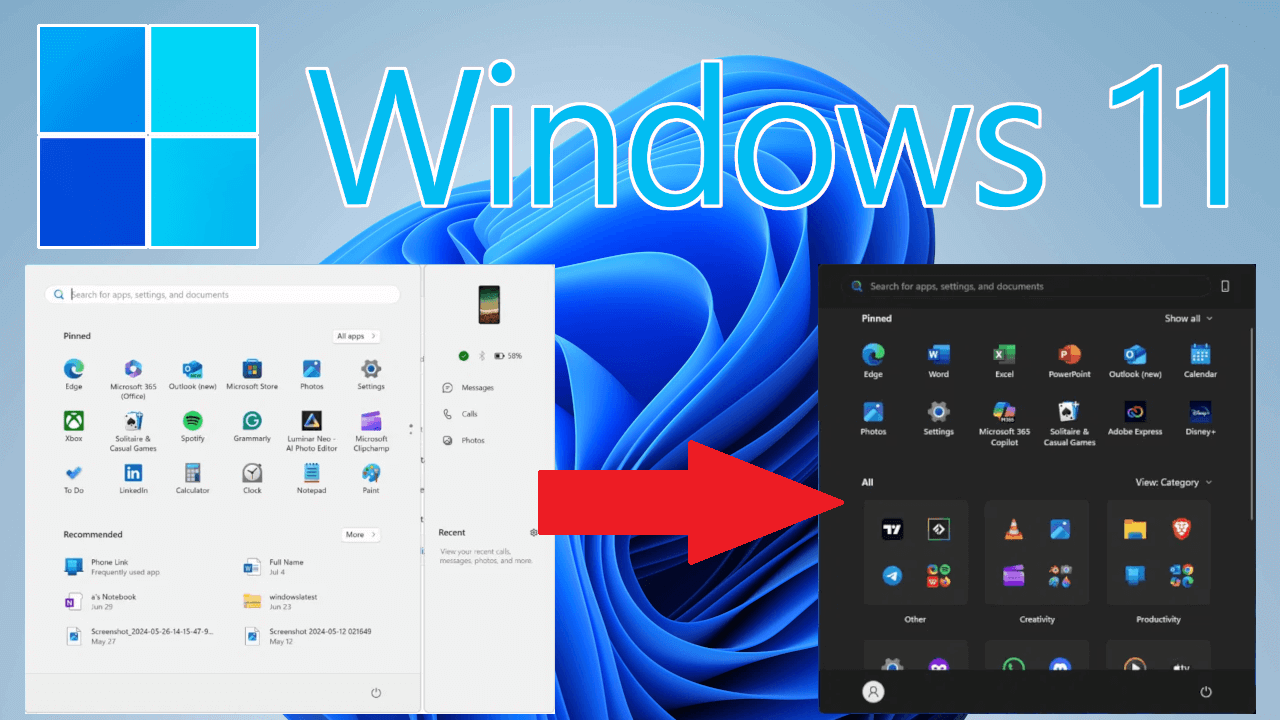Viajando al pasado: Orígenes de la virtualización
El término virtualización nació en la década de 1960 para describir una máquina virtual. Esta se crea en una plataforma específica mediante un software de control especializado, asignando parte de los recursos del ordenador físico para crear un sistema virtual. En el mundo de la informática, las máquinas virtuales tienen diversos usos, desde dividir los recursos de un sistema para varias tareas hasta probar software sin afectar el entorno principal de trabajo.
Desentrañando la virtualización
En términos simples, la virtualización es una tecnología que permite la creación de diferentes servicios informáticos con recursos limitados al hardware del sistema. Se asigna memoria RAM, almacenamiento y núcleos del procesador en cantidad igual o inferior a los disponibles, creando una suerte de «ordenador dentro de tu ordenador», que utiliza recursos reales pero es virtual.
Esta tecnología posibilita que un ordenador físico sea utilizado por uno o varios usuarios en diversos entornos, aprovechando al máximo las capacidades del sistema. Se utiliza comúnmente en servidores virtuales para juegos, páginas web, y es una herramienta valiosa para probar software, especialmente para generar un entorno de pruebas que no afecte el entorno principal. También se emplea para evaluar el comportamiento de software malicioso.
Requisitos para la virtualización en windows
Microsoft denomina a estos equipos virtuales como Hyper-V, proveniente del término en inglés Hypervisor. Los requisitos para generar estos sistemas son mínimos, haciéndolo muy accesible:
- Windows 10 / 11 Enterprise, Pro o Education (No compatible con las versiones Home)
- Procesador de 64 bits con traducción de direcciones de segundo nivel (SLAT)
- Compatibilidad de CPU para la extensión de modo de monitor de máquina virtual (VT-c en CPU de Intel)
- Mínimo de 4 GB de memoria RAM
Hoy en día, prácticamente todos los procesadores del mercado son compatibles con esta tecnología, siendo el único limitante el sistema operativo.
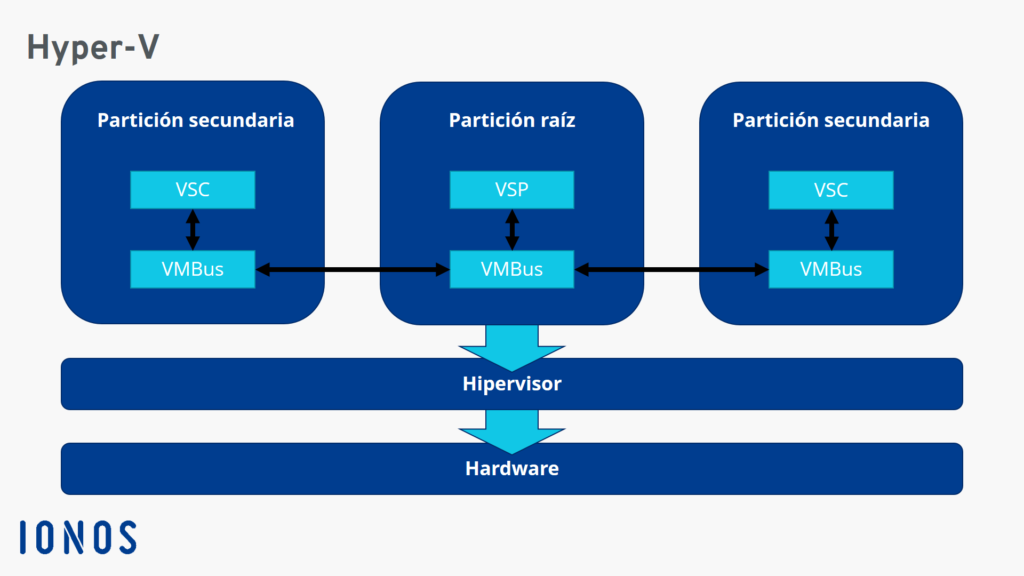
Activando Hyper-V en windows
1. Mediante powerShell
- Haz clic derecho sobre el icono de Windows.
- Selecciona Windows PowerShell (Administrador).
- Introduce el siguiente comando:
Enable-WindowsOptionalFeature -Online -FeatureName Microsoft-Hyper-V -All. - Espera a que termine la instalación y reinicia.
2. Habilitarlo con CMD y DISM
- Haz clic derecho sobre el icono de Windows.
- Selecciona Windows PowerShell (Administrador) o utiliza CMD y selecciona la versión de administrador.
- Introduce el comando:
DISM /Online /Enable-Feature /All /FeatureName:Microsoft-Hyper-V. - Una vez termine la instalación, reinicia.
3. Habilitación del Rol
- Haz clic derecho sobre el icono de Windows.
- Selecciona Aplicaciones y características.
- En la ventana que se abre, en Programas y características, selecciona Activar o desactivar las características de Windows.
- Busca Hyper-V y selecciona las tres casillas: Hyper-V, herramientas de administración de Hyper-V y Plataforma de Hyper-V.
- Haz clic en Aceptar y reinicia el equipo.